

Adobe Dreamweaver CC可以让你的网页更加美观好看,它是由adobe推出的网页设计软件,你能在本地编辑、给自己的网页添加各种视觉效果,所有操作都支持即时预览。
一、设备预览
Dreamweaver 现在可让您在多个设备上同时测试即将发布的正式版网页。您可以查看网页如何在各种外形规格下进行回流,还可以在您的页面上测试交互功能。无需安装任何移动应用程序或将设备物理连接到您的桌面,即可实现所有这些功能!只需使用您的设备扫描自动生成的 QR 代码,并在设备上预览网页。
二、可视媒体查询
“可视媒体查询”栏可直观显示页面中的媒体查询。这些栏可帮助您可视化不同断点处的网页以及网页组件在不同视口中的回流的差异程度。在不同视口查看页面时,无需影响其他视口的页面设计即可进行特定于某个视口的设计更改。
可视媒体查询的水平行上有 3 栏,每栏表示媒体查询的一个类别:
绿色:包含 max-width 条件的媒体查询
蓝色:同时包含 min-width 和 max-width 条件的媒体查询
紫色:包含 min-width 条件的媒体查询
三、支持 linting 代码
在这一新版本的 Dreamweaver 中,现在您可以使用 linting 调试常见错误的代码。Linting 是分析代码以标记代码的潜在错误或可疑用法的过程。Dreamweaver 可以在加载、保存或编辑 HTML、CSS 和 JavaScript 文件时对它们执行 linting。错误和警告将在新的输出面板中列出。
四、支持在实时视图中编辑表格
您可以使用下面的一个或一组选项轻松、快速地在实时视图中编辑表格:
“元素显示”中的格式设置选项
“修改”>“表格”菜单
注意:实时视图中现已启用“修改”菜单。
五、DOM 面板
元素快速视图现已替换为 DOM 面板(“窗口”> DOM)。DOM 面板可提供元素快速视图所提供的所有功能以及更多功能。所有工作区均提供此面板,而且可永久使用,也就是说,您可以同时打开两个文档并打开和访问其 DOM 面板。
借助 DOM 面板,您可以:
从插入面板拖动元素,以将其准确地插入文档结构中。
在文档中拷贝、粘贴、复制、移动或删除结构元素。
借助文档结构,在上下文中查看页面上的任何元素,处于“焦点”状态的元素在 DOM 面板中会突出显示。
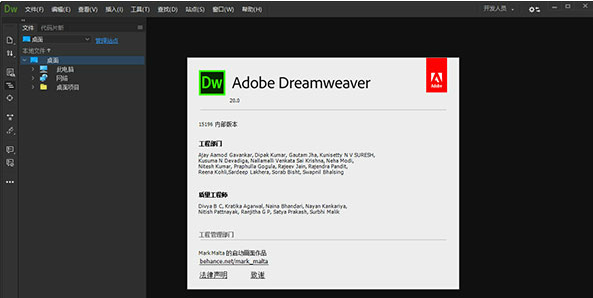
1、下载安装包,然后右击安装包选择“解压到Dw CC2019”。
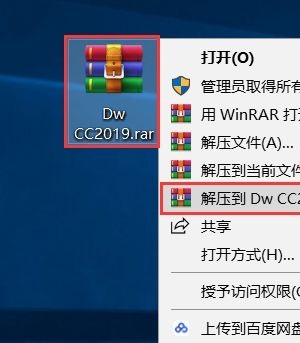
2、解压后得到“Dw CC2019”文件夹,双击打开。
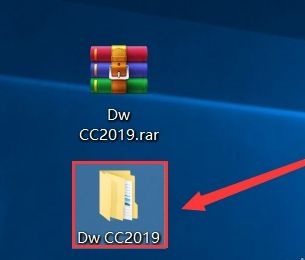
3、右击选择“Set-up.exe”文件,点击“以管理员身份运行”。
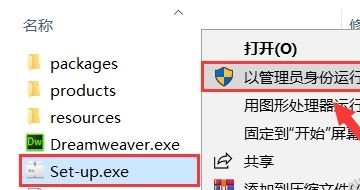
4、有账户的用户可以直接登录,没有账号的用户点击“获取Adobe ID”。
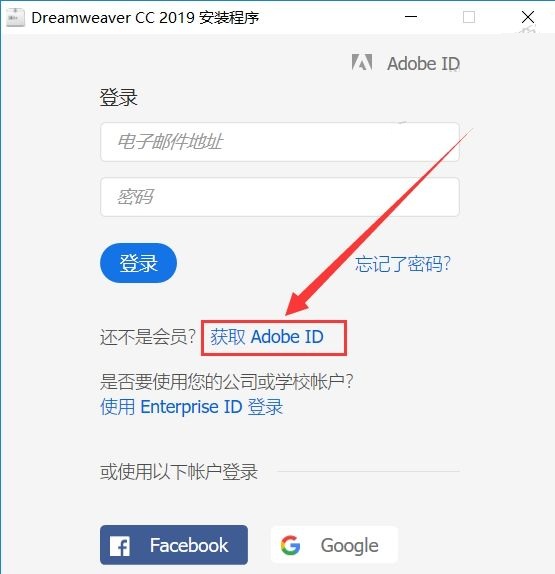
5、填写完自己的注册信息,直接点击“注册”。
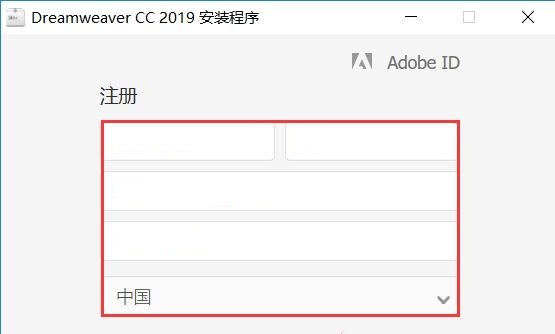
6、登录之后,就会进入安装中,这时需要用户稍等片刻,之后便安装成功。
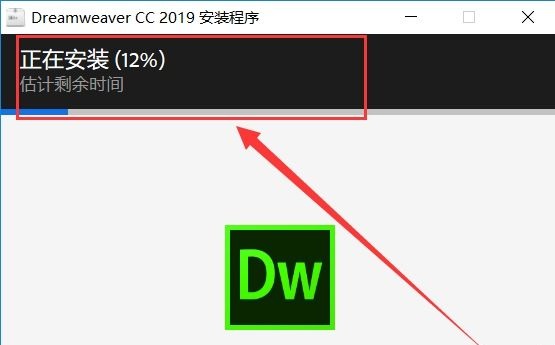
Adobe Dreamweaver CC提供代码编辑器,用户可为网页文字、图片添加别具一格的样式,你也能给不同的版块增加动态效果,让用户跟内容互动,增加网站流量。
上文就是小编为您带来的Adobe Dreamweaver CC了,更多精彩软件请多多关注IE浏览器中文网站!